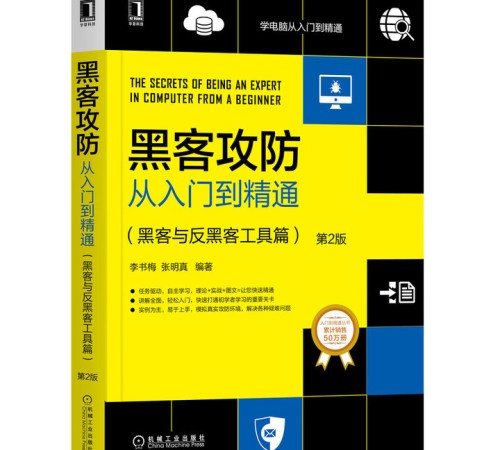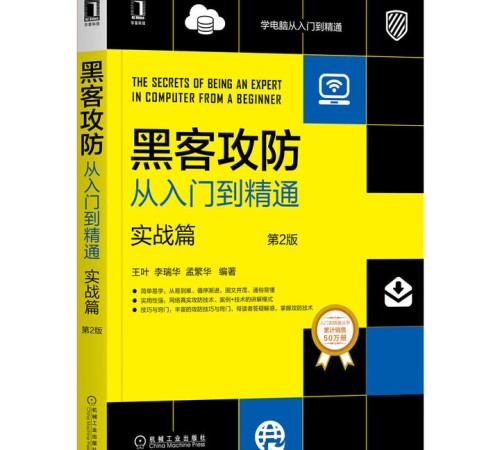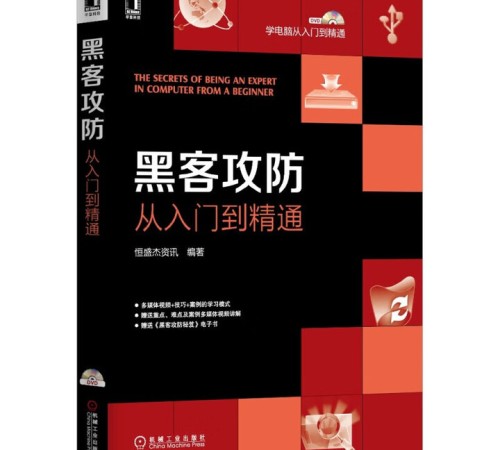更换5GHz频段Wi-F
2025-06-24
24
进入路由器管理界面
浏览器输入192.168.1.1或192.168.0.1
输入管理员账号密码
找到无线设置选项
通常位于"无线设置"或"Wi-Fi设置"菜单
选择5GHz频段配置页面
修改频段设置
查找"信道"或"Channel"选项
选择36/40/44/48/149/153/157/161/165等5GHz专用信道
建议选择149-165之间的信道(干扰较少)
应用设置
点击"保存"或"应用"按钮
路由器会重启无线功能
重新连接设备
在设备Wi-Fi列表中找到新设置的5GHz网络
输入密码重新连接
注意事项:
5GHz信号穿墙能力较弱
确保设备支持5GHz频段
建议同时保留2.4GHz网络
可借助Wi-Fi分析工具选择最优信道